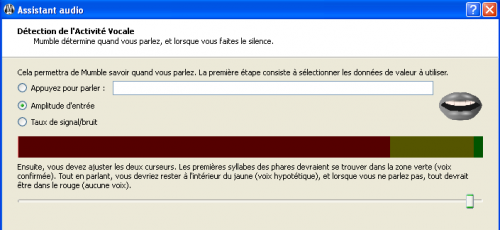Le contenu de cette page est obsolète.
Le wiki sert d'archive et les pages ne représentent plus la vision actuelle du Parti Pirate. Pour connaître les positions des Pirates, aujourd'hui, vous pouvez consulter :
Et pour toute autre question, vous pouvez nous contacter et discuter avec nous :
contact@partipirate.org | @PartiPirate sur Twitter | Parti Pirate sur Facebook | Discourse (espace libre d'échanges et discussions) | Discord (espace d'échanges instantanés textuel et vocal)
Différences entre les versions de « Tutoriel:Mumble »
| Ligne 46 : | Ligne 46 : | ||
<center>[[Fichier:9.png|400px]]</center> | <center>[[Fichier:9.png|400px]]</center> | ||
Suivez les indications données, sinon, laissez par défaut : | |||
<center>[[Fichier:10.png|400px]]</center> | |||
Vous avez deux choix : | |||
-Soit vous choisissez "Appuyer pour parler" et il faudra choisir une raccourci clavier (vous cliquez sur la zone blanche à droite et ensuite la touche que vous souhaitez) | |||
-Soit vous choisissez "Amplitude d'entrée" qui configurera en fonction de la puissance de la voix. | |||
<center>[[Fichier:11.png|500px]]</center> | |||
=== * Étape 3 : Connexion * === | === * Étape 3 : Connexion * === | ||
=== * Étape 4 (Facultative) : Push-to-talk * === | === * Étape 4 (Facultative) : Push-to-talk * === | ||
Version du 7 février 2013 à 19:28
Tutoriel Mumble (FR - EN - NL - DE)
Tutoriel sur l'utilisation de Mumble (Logiciel de conversation audio Mumble.
Dans ce tutoriel, on commencera à partir de l’installation jusqu'au paramétrage du client en utilisation.
(Tutoriel fait avec Windows XP)
* Étape 1 : Installation *
Tout d'abord, commençons à télécharger le client qui se trouve à l'adresse suivante (Suivant le système d’exploitation (OS)) : Windows: 1.2.3a (Stable) Mac OS X: 1.2.3a (Stable) iOS: 1.1.1 (App Store) Static Linux Server: 1.2.3 (Stable)
- Commencez par ouvrir l'installateur (Vous devez être administrateur dans certains cas.) :

- La fenêtre suivante va s'afficher, faîtes "Suivant" :
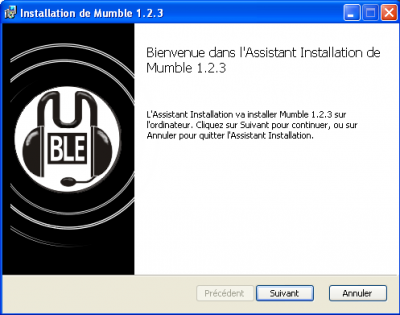
- Lisez (ou pas) la licence, (Libre choix à vous) puis acceptez la licence en cochant la case et faîtes "Suivant" :
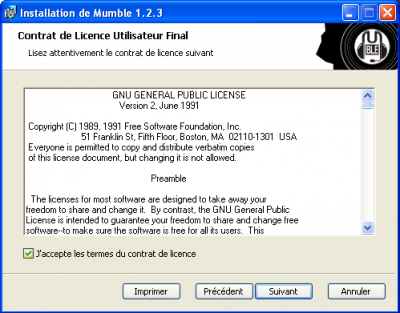
- Ensuite, les options d'installations doivent ensuite correspondre à ça :

- Prêt à installer Mumble ? Appuyez simplement sur "Installer" :
- L'installation une fois finie, cochez la case "Démarrer Mumble" pour plus de facilité :
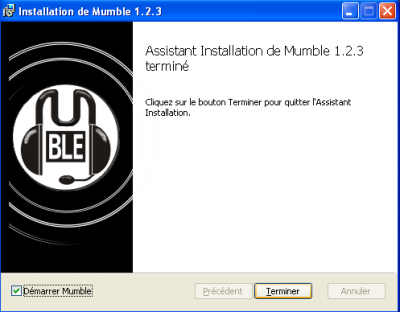
* Étape 2 : Configuration *
- Une fois Mumble lancé , l'assistant de configuration apparaitra pour vous aider à utiliser le logiciel correctement, appuyez sur "Suivant" pour commencer :
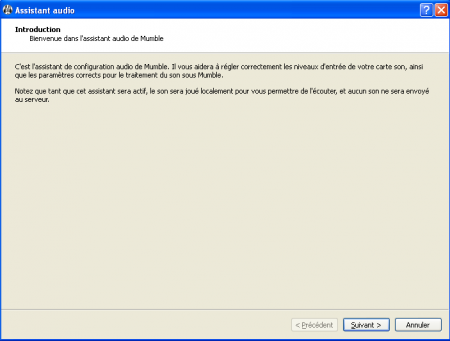
- Choisissez votre périphérique d'entrée et de sortie dans la liste (Ou si vous ne savez pas, laissez par défaut) (cette partie est très importante parce qu’elle permettra de faire en sorte que vous puissiez entendre et vous faire entendre !) :
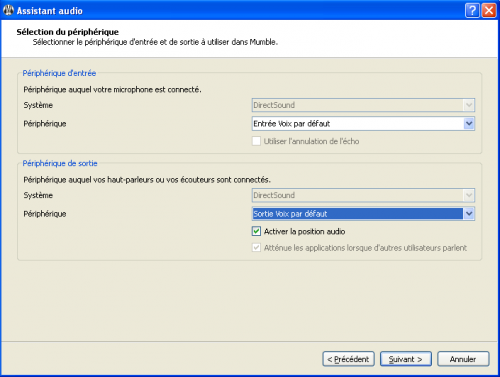
- Laissez par défaut si vous n'entendez pas de décalage, d’interruption ou de problèmes particuliers, sinon, testez de changer plus sur la gauche ou la droite en fonction des résultats) :
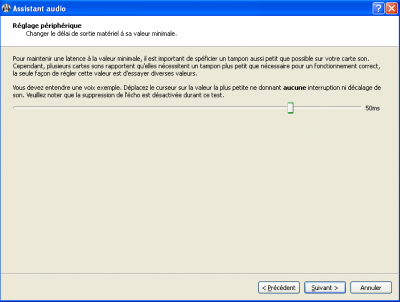
Suivez les indications données, sinon, laissez par défaut :
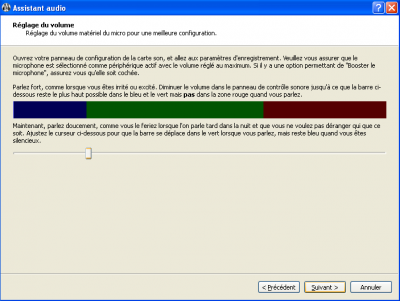
Vous avez deux choix :
-Soit vous choisissez "Appuyer pour parler" et il faudra choisir une raccourci clavier (vous cliquez sur la zone blanche à droite et ensuite la touche que vous souhaitez)
-Soit vous choisissez "Amplitude d'entrée" qui configurera en fonction de la puissance de la voix.